Az usb nem működik Mac-en - a megoldás a probléma
Mi a teendő, ha a Mac USB portjai megtagadják a munkát? Ha biztos benne a csatlakoztatott eszköz működőképességének és az USB-kábel használhatóságának, biztos lehet benne, hogy a rendszervezérlő paraméterei visszaállíthatók a gyári készülékekre. Ehhez hajtsa végre a következő műveleteket, a Mac módosításától függően.
A laptopnak nincs eltávolítható eleme:
- kapcsolja ki a számítógépet;
- csatlakoztassa a tápegységet (az adaptert a hálózathoz kell csatlakoztatni);
- tartsa lenyomva a "⇧Shift" + "Control" + "⌥Option" és a "Power" gombok kombinációját;
- egyszerre engedje fel az összes megnyomott gombot és gombot;
- nyomja meg a "Power" gombot a bekapcsolásához.
A laptop cserélhető akkumulátorral rendelkezik:
- kapcsolja ki a számítógépet;
- húzza ki az áramellátást;
- vegye ki az akkumulátort;
- húzza meg a "Power" gombot és tartsa 5 másodpercig, majd engedje fel;
- helyezze vissza az akkumulátort a helyére;
- csatlakoztassa a tápegységet a laptophoz;
- nyomja meg a "Power" gombot a számítógép bekapcsolásához.
Mac Pro, iMac és Mac mini esetén tegye a következőket:
- kapcsolja ki a számítógépet;
- 20 másodpercig vár;
- csatlakoztassa az adaptert;
- várjon még 5-7 másodpercet;
- kapcsolja be a számítógépet a "Power" gombbal.
Olvassa el

Hasznos hivatkozások a szöveges munkához Mac-en

A jelenlegi OS X könyvtár összes mappájának megtekintése

Hogyan kell telepíteni az alkalmazásokat az iOS rendszerre a Mac rendszerből?
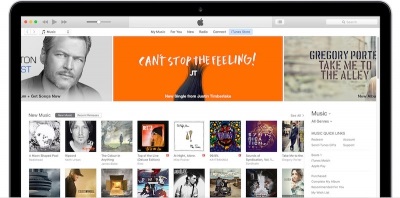
Az ITunes 12.4 kiadása megtörtént c az eltávolítási hiba megszüntetése
Természetesen hasznos, ha aligha biztos lehet benne a kikötő teljesítményéről, ha nem értesz semmit róla. De ez az eljárás csak abban az esetben hajtható végre.